Việc tìm hiểu cách ấn nút mở khay đựng đĩa trên máy tính là một kỹ năng cơ bản nhưng thiết yếu, đặc biệt khi bạn cần truy cập dữ liệu từ đĩa quang hoặc cài đặt phần mềm. Mặc dù các dòng laptop Windows hiện đại và MacBook đang dần loại bỏ ổ đĩa CD/DVD tích hợp, kiến thức này vẫn vô cùng hữu ích cho những ai đang sử dụng các thiết bị cũ hơn hoặc ổ đĩa gắn ngoài. Bài viết này sẽ cung cấp hướng dẫn chi tiết, từ các phương pháp mở khay đĩa thông thường đến những thủ thuật khắc phục lỗi khi gặp sự cố, đảm bảo quá trình thao tác diễn ra suôn sẻ và an toàn, giúp bạn khai thác tối đa chức năng của ổ đĩa CD/DVD.
Các Phương Pháp Ấn Nút Mở Khay Đĩa Trên Máy Tính Windows Phổ Biến
Hệ điều hành Windows cung cấp nhiều cách để người dùng tương tác với ổ đĩa quang. Hiểu rõ từng phương pháp giúp bạn lựa chọn cách thức phù hợp nhất với tình huống cụ thể của mình. Đây là nền tảng quan trọng để kiểm soát thiết bị một cách hiệu quả.Mở Khay Đĩa Bằng Phím Cứng Chuyên Dụng
Hầu hết các mẫu laptop Windows tích hợp ổ đĩa CD/DVD đều có một nút vật lý nhỏ. Nút này thường nằm ngay trên mặt trước hoặc dọc theo cạnh bên của ổ đĩa. Biểu tượng trên nút có thể là một hình tam giác hướng lên trên hoặc hình khay đĩa có mũi tên. Đây là cách trực quan và nhanh chóng nhất để mở khay đĩa.
Khi nhấn nút này, khay đĩa sẽ tự động bật ra một đoạn ngắn. Bạn có thể nhẹ nhàng kéo nó ra hoàn toàn. Đảm bảo không dùng lực quá mạnh để tránh làm hỏng cơ chế của ổ đĩa. Phím cứng là giải pháp tiện lợi nhất khi hệ thống đang hoạt động ổn định.
 Người dùng nhấn vào nút vật lý trên khay đĩa để thực hiện cách ấn nút mở khay đựng đĩa trên máy tính
Người dùng nhấn vào nút vật lý trên khay đĩa để thực hiện cách ấn nút mở khay đựng đĩa trên máy tính
Sử Dụng Tính Năng “Eject” Trong File Explorer
Nếu phím cứng không hoạt động, hoặc bạn muốn thao tác qua phần mềm, File Explorer là lựa chọn tiếp theo. Đây là một phương pháp đáng tin cậy và được nhiều người sử dụng. Nó cho phép bạn điều khiển ổ đĩa trực tiếp từ giao diện Windows.
Bước 1: Đầu tiên, bạn cần mở cửa sổ File Explorer. Cách nhanh nhất là nhấn tổ hợp phím Windows + E. Ngoài ra, bạn cũng có thể tìm kiếm “This PC” hoặc “Computer” trên thanh tìm kiếm của Windows. Cửa sổ này hiển thị tất cả các ổ đĩa và thiết bị lưu trữ trên máy tính của bạn.
Bước 2: Trong cửa sổ File Explorer, bạn sẽ thấy biểu tượng của ổ đĩa CD/DVD. Nó thường được ký hiệu bằng một chữ cái như D: hoặc E:, kèm theo biểu tượng ổ đĩa quang. Click chuột phải vào biểu tượng ổ đĩa này để mở menu ngữ cảnh. Từ menu này, chọn tùy chọn Eject. Ngay lập tức, khay đĩa sẽ tự động mở ra. Phương pháp này đặc biệt hữu ích khi phím cứng bị hỏng hoặc kẹt.
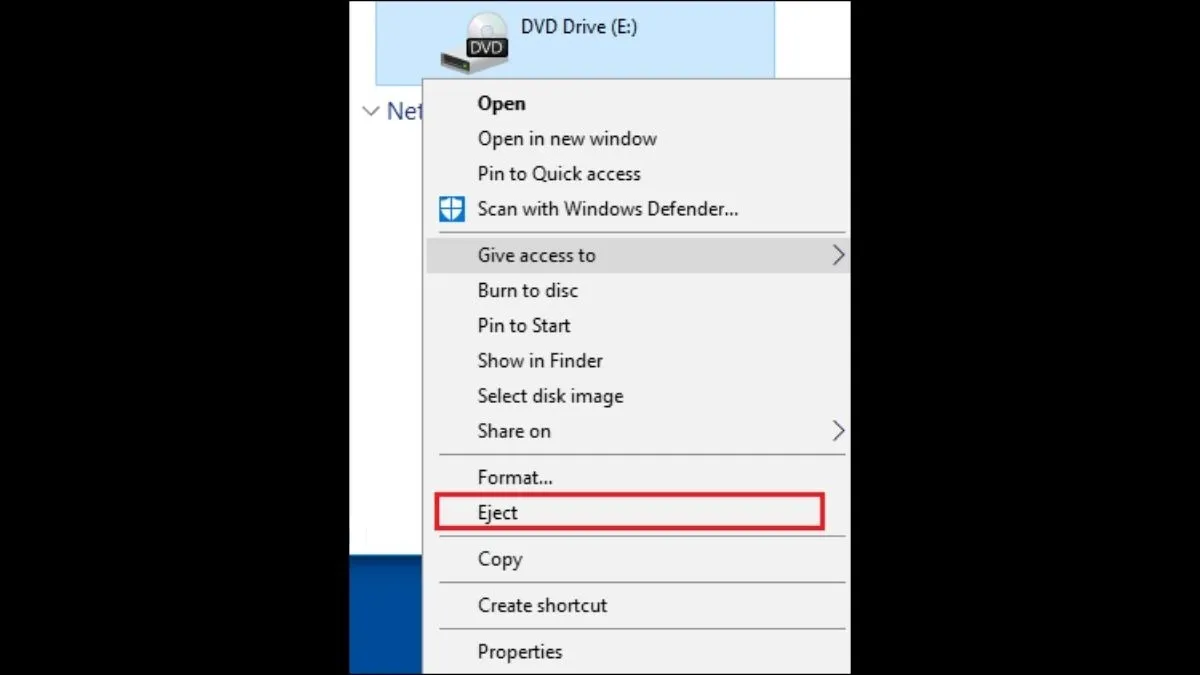 Giao diện File Explorer trên Windows với tùy chọn "Eject" để mở khay đựng đĩa CD/DVD
Giao diện File Explorer trên Windows với tùy chọn "Eject" để mở khay đựng đĩa CD/DVD
Vận Dụng Công Cụ Quản Lý Đĩa (Disk Management)
Công cụ Disk Management là một tính năng mạnh mẽ trong Windows. Nó cho phép người dùng quản lý các ổ đĩa và phân vùng. Bạn có thể sử dụng nó để thực hiện cách ấn nút mở khay đựng đĩa trên máy tính khi các phương pháp thông thường không hiệu quả. Công cụ này cung cấp cái nhìn tổng quan về tất cả các thiết bị lưu trữ.
Để truy cập Disk Management, bạn có thể nhấp chuột phải vào nút Start và chọn “Disk Management”. Trong cửa sổ hiện ra, tìm đến ổ đĩa CD/DVD của bạn. Nhấp chuột phải vào ổ đĩa đó và chọn “Eject”. Phương pháp này đảm bảo bạn có thể điều khiển ổ đĩa ngay cả khi có vấn đề về hệ thống hoặc trình điều khiển.
Giải Pháp Kẹp Giấy Khi Khay Đĩa Bị Kẹt
Trong trường hợp khẩn cấp, khi khay đĩa bị kẹt và không phản hồi, một chiếc kẹp giấy có thể là “vị cứu tinh”. Phương pháp này yêu cầu sự cẩn thận và kiên nhẫn. Nó là một giải pháp cơ học để giải phóng khóa đĩa bị kẹt.
Đầu tiên, bạn cần duỗi thẳng một chiếc kẹp giấy nhỏ. Tìm một lỗ nhỏ li ti thường nằm gần nút mở ổ đĩa trên mặt trước. Lỗ này được gọi là lỗ đẩy khẩn cấp. Nhẹ nhàng đưa đầu nhọn của kẹp giấy vào lỗ và ấn nhẹ cho đến khi cảm thấy có một lực cản. Lực ấn sẽ kích hoạt cơ chế mở khẩn cấp. Khay đĩa sẽ bật ra một chút, đủ để bạn dùng tay kéo ra hoàn toàn. Lưu ý, hãy tắt nguồn máy tính trước khi thực hiện để đảm bảo an toàn.
 Sử dụng kẹp giấy nhỏ để ấn vào lỗ khẩn cấp, đây là một cách ấn nút mở khay đựng đĩa trên máy tính khi gặp sự cố
Sử dụng kẹp giấy nhỏ để ấn vào lỗ khẩn cấp, đây là một cách ấn nút mở khay đựng đĩa trên máy tính khi gặp sự cố
Tận Dụng Phần Mềm Hỗ Trợ Mở Ổ Đĩa
Ngoài các phương pháp tích hợp sẵn, một số phần mềm của bên thứ ba cũng hỗ trợ mở và quản lý ổ đĩa quang. Các công cụ này thường cung cấp thêm các tính năng tiện ích. Chúng giúp người dùng kiểm soát ổ đĩa một cách linh hoạt hơn.
Ví dụ, Door Control là một phần mềm nhỏ gọn, dễ sử dụng, cho phép bạn mở hoặc đóng khay đĩa bằng các phím tắt tùy chỉnh. Một công cụ khác là NirCMD, một tiện ích dòng lệnh mạnh mẽ có thể thực hiện nhiều tác vụ hệ thống, bao gồm cả việc mở ổ đĩa. Việc sử dụng phần mềm có thể hữu ích cho những người dùng muốn tự động hóa thao tác hoặc cần khả năng kiểm soát nâng cao.
 Giao diện phần mềm điều khiển ổ đĩa quang, hỗ trợ cách ấn nút mở khay đựng đĩa trên máy tính
Giao diện phần mềm điều khiển ổ đĩa quang, hỗ trợ cách ấn nút mở khay đựng đĩa trên máy tính
Cách Ấn Nút Mở Khay Đựng Đĩa Trên Các Dòng MacBook
MacBook, với thiết kế tối giản, cũng có những cách riêng để thao tác với ổ đĩa quang (nếu có). Mặc dù các mẫu MacBook đời mới đã loại bỏ hoàn toàn ổ đĩa tích hợp, kiến thức này vẫn quan trọng cho người dùng các dòng cũ hơn hoặc ổ đĩa gắn ngoài. Các phương pháp này được thiết kế để tiện lợi và dễ sử dụng.
Sử Dụng Phím Eject Riêng Biệt Trên Bàn Phím
Trên nhiều dòng MacBook có ổ đĩa quang, một phím Eject chuyên dụng được tích hợp trên bàn phím. Phím này thường nằm ở góc trên cùng bên phải, có biểu tượng hình tam giác hướng lên trên với một đường kẻ ngang bên dưới. Vị trí chính xác có thể thay đổi tùy theo model MacBook. Đây là phương pháp phổ biến và trực tiếp nhất để đẩy đĩa ra.
Khi bạn nhấn phím Eject, hệ thống sẽ gửi lệnh đến ổ đĩa để mở khay hoặc đẩy đĩa ra. Thao tác này đơn giản và hiệu quả. Nó không yêu cầu truy cập vào bất kỳ phần mềm hay menu nào. Đây là cách nhanh nhất để lấy đĩa ra khỏi MacBook.
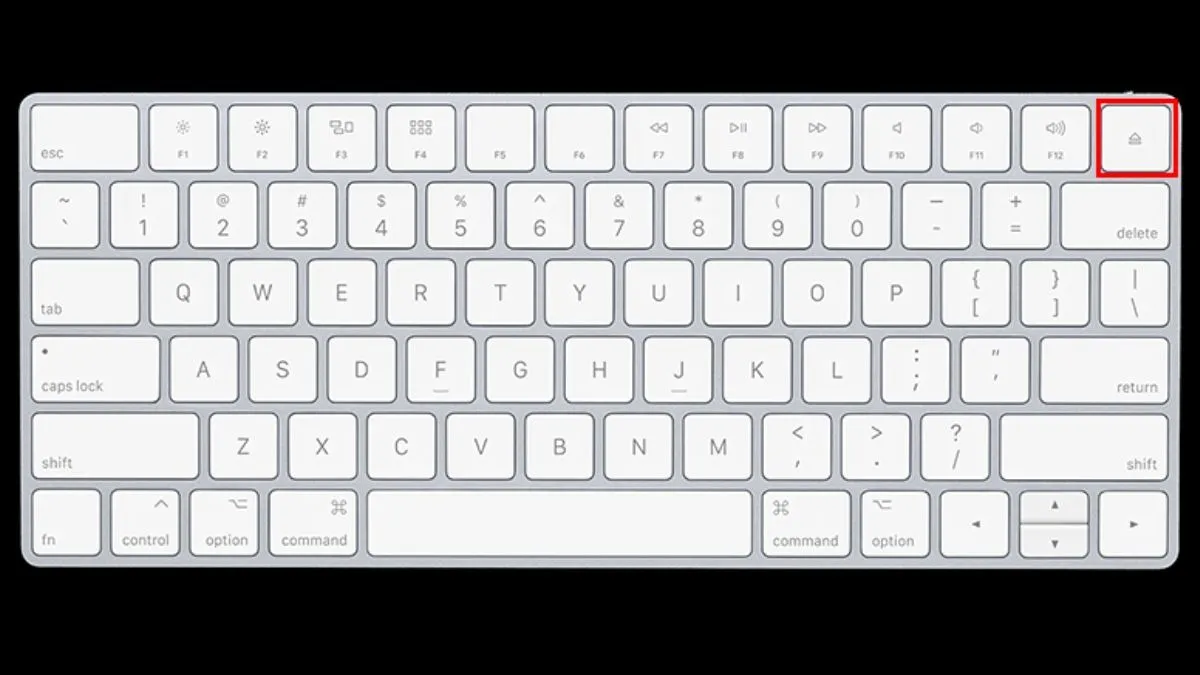 Người dùng đang ấn phím Eject chuyên dụng trên bàn phím MacBook để mở khay đĩa
Người dùng đang ấn phím Eject chuyên dụng trên bàn phím MacBook để mở khay đĩa
Thao Tác Với Tổ Hợp Phím Tắt Tiện Lợi
Nếu phím Eject không có sẵn hoặc bạn muốn một giải pháp thay thế, MacBook cũng hỗ trợ tổ hợp phím tắt. Tổ hợp phím này giúp bạn thực hiện cách ấn nút mở khay đựng đĩa trên máy tính một cách nhanh chóng. Phím tắt này hoạt động trên hầu hết các phiên bản macOS.
Bạn chỉ cần nhấn tổ hợp phím Command + E. Thao tác này sẽ gửi lệnh đẩy đĩa đến ổ đĩa quang. Đây là một phương pháp rất tiện lợi. Nó giúp bạn nhanh chóng giải phóng đĩa mà không cần rời tay khỏi bàn phím. Đây là một mẹo hữu ích cho những người thường xuyên làm việc với các đĩa CD/DVD.
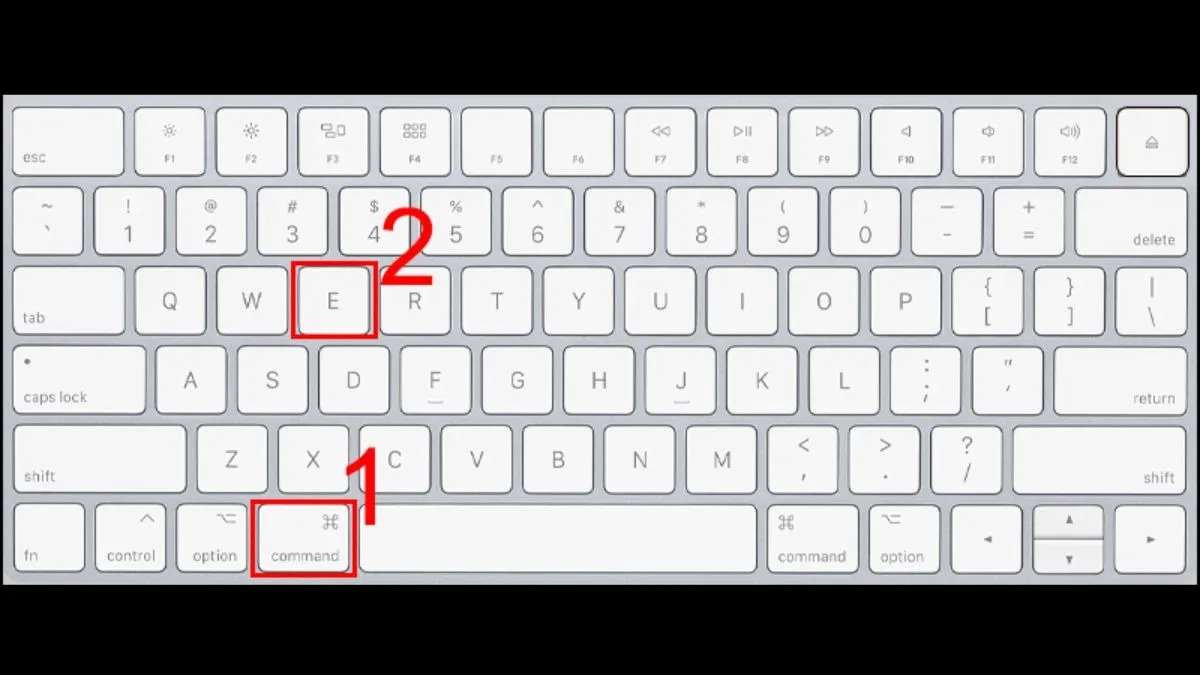 Minh họa phím Command và E trên bàn phím MacBook, dùng để mở khay đĩa
Minh họa phím Command và E trên bàn phím MacBook, dùng để mở khay đĩa
Kéo Biểu Tượng Đĩa Vào Thùng Rác Để Đẩy Đĩa Ra
Hệ điều hành macOS có một giao diện rất trực quan. Khi bạn lắp đĩa vào MacBook, biểu tượng của đĩa sẽ xuất hiện trên màn hình desktop. Đây là một tính năng độc đáo của macOS. Nó giúp bạn quản lý đĩa một cách dễ dàng.
Để đẩy đĩa ra, bạn chỉ cần kéo biểu tượng của đĩa đó vào biểu tượng thùng rác (Trash) trên Dock. Thùng rác sẽ tạm thời biến thành biểu tượng Eject. Sau khi bạn thả biểu tượng đĩa vào, đĩa sẽ được đẩy ra khỏi ổ đĩa. Điều quan trọng cần nhớ là thao tác này chỉ đẩy đĩa ra. Nó không xóa bất kỳ dữ liệu nào trên đĩa.
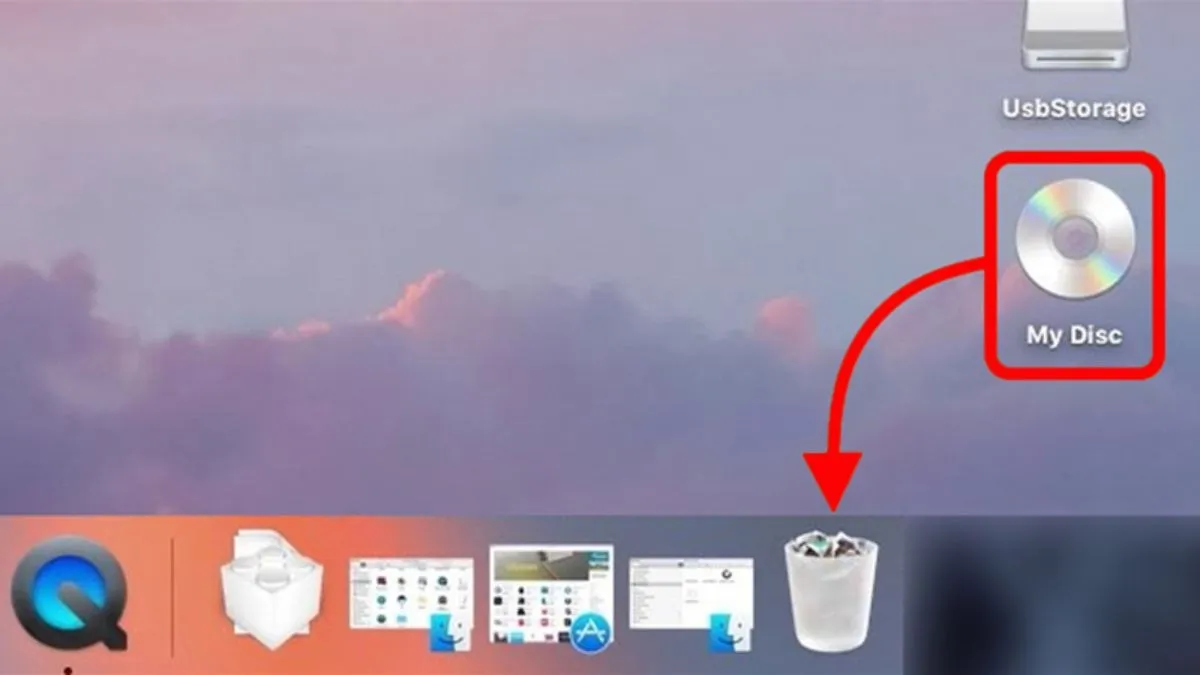 Kéo biểu tượng đĩa CD/DVD trên màn hình desktop vào biểu tượng thùng rác để đẩy đĩa
Kéo biểu tượng đĩa CD/DVD trên màn hình desktop vào biểu tượng thùng rác để đẩy đĩa
Hướng Dẫn Chi Tiết Khắc Phục Lỗi Ổ Đĩa Không Mở Được
Việc ổ đĩa CD/DVD không mở được là một sự cố khá phổ biến. Nó có thể gây phiền toái đáng kể. Tuy nhiên, có nhiều cách để khắc phục vấn đề này. Việc nắm vững các bước xử lý giúp bạn tiết kiệm thời gian và tránh phải mang máy đi sửa chữa không cần thiết.
Đảm Bảo Đĩa CD/DVD Không Gặp Vấn Đề
Nguyên nhân đầu tiên và đơn giản nhất khiến ổ đĩa không mở được hoặc không đọc đĩa là do bản thân đĩa bị lỗi. Đĩa CD/DVD có thể bị trầy xước, bám bẩn hoặc cong vênh. Những hư hỏng này cản trở khả năng đọc dữ liệu của ổ đĩa.
Hãy kiểm tra kỹ lưỡng bề mặt đĩa. Sử dụng một miếng vải mềm, sạch để lau nhẹ nhàng từ trong ra ngoài nếu có bụi bẩn. Nếu đĩa bị trầy xước nặng hoặc cong, hãy thử một đĩa khác để xác định xem vấn đề nằm ở đĩa hay ổ đĩa. Luôn sử dụng đĩa chất lượng tốt để giảm thiểu rủi ro này.
Khởi Động Lại Hệ Thống Máy Tính
Đôi khi, các lỗi phần mềm tạm thời hoặc xung đột hệ thống có thể gây ra vấn đề cho ổ đĩa quang. Một trong những giải pháp đơn giản nhưng hiệu quả nhất là khởi động lại máy tính. Thao tác này giúp làm mới toàn bộ hệ thống.
Khi bạn khởi động lại, các tiến trình phần mềm sẽ được reset. Mọi xung đột tạm thời có thể được giải quyết. Sau khi máy tính khởi động lại hoàn toàn, hãy thử lại cách ấn nút mở khay đựng đĩa trên máy tính bằng các phương pháp đã hướng dẫn. Phương pháp này thường khắc phục được nhiều lỗi nhỏ liên quan đến phần mềm.
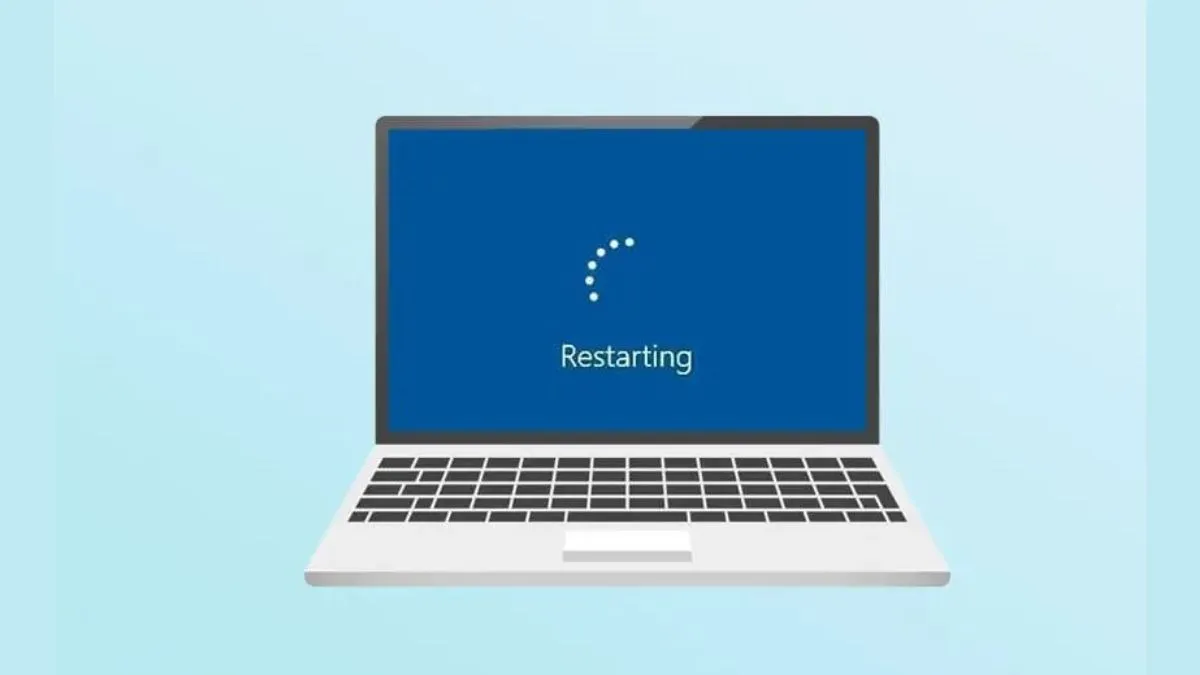 Khởi động lại laptop Windows để khắc phục sự cố không thể mở khay đựng đĩa
Khởi động lại laptop Windows để khắc phục sự cố không thể mở khay đựng đĩa
Kiểm Tra Tình Trạng Ổ Đĩa Trong BIOS/UEFI
Nếu khởi động lại không giải quyết được vấn đề, bạn cần kiểm tra sâu hơn. Việc kiểm tra ổ đĩa trong BIOS/UEFI giúp xác định xem máy tính có nhận diện được ổ đĩa hay không. Đây là bước quan trọng để loại trừ các vấn đề phần cứng cơ bản.
Để truy cập BIOS/UEFI, bạn cần nhấn một phím cụ thể (thường là Delete, F2, F10, F12 hoặc Esc) ngay sau khi bật máy tính. Trong giao diện BIOS/UEFI, hãy tìm đến các mục liên quan đến thiết bị lưu trữ hoặc ổ đĩa quang. Kiểm tra xem ổ đĩa CD/DVD có được liệt kê và nhận diện đúng cách không. Nếu ổ đĩa không xuất hiện ở đây, có khả năng cao nó đã bị hỏng về phần cứng.
Thực Hiện Vệ Sinh Ổ Đĩa Quang Định Kỳ
Bụi bẩn tích tụ bên trong ổ đĩa quang là một nguyên nhân phổ biến gây ra lỗi. Bụi có thể cản trở mắt đọc laser hoặc làm kẹt cơ chế mở/đóng khay. Vệ sinh định kỳ là cách tốt nhất để duy trì hiệu suất và kéo dài tuổi thọ của ổ đĩa.
Bạn có thể sử dụng bộ vệ sinh ổ đĩa chuyên dụng, bao gồm một đĩa vệ sinh có bàn chải nhỏ và dung dịch làm sạch. Đặt đĩa vệ sinh vào ổ đĩa và cho nó chạy theo hướng dẫn. Tránh sử dụng các chất tẩy rửa mạnh hoặc dung môi ăn mòn. Nếu không tự tin, hãy tìm kiếm sự hỗ trợ từ kỹ thuật viên chuyên nghiệp.
 Đĩa vệ sinh chuyên dụng cho ổ đĩa quang để bảo dưỡng và khắc phục lỗi
Đĩa vệ sinh chuyên dụng cho ổ đĩa quang để bảo dưỡng và khắc phục lỗi
Tìm Đến Trung Tâm Bảo Hành Khi Cần Trợ Giúp Chuyên Sâu
Khi đã thử tất cả các phương pháp trên mà ổ đĩa vẫn không thể mở hoặc hoạt động bình thường, đây là lúc bạn cần đến sự can thiệp chuyên nghiệp. Có thể ổ đĩa đã gặp phải hư hỏng phần cứng nghiêm trọng. Việc tự sửa chữa có thể gây thêm thiệt hại.
Hãy mang laptop của bạn đến một trung tâm bảo hành uy tín hoặc cửa hàng sửa chữa máy tính có kinh nghiệm. Các kỹ thuật viên sẽ có công cụ và chuyên môn để chẩn đoán chính xác vấn đề. Họ sẽ đề xuất giải pháp phù hợp, có thể là sửa chữa hoặc thay thế ổ đĩa mới. Đảm bảo chọn một địa chỉ đáng tin cậy để nhận được dịch vụ tốt nhất.
 Kỹ thuật viên đang kiểm tra và sửa chữa laptop tại trung tâm bảo hành
Kỹ thuật viên đang kiểm tra và sửa chữa laptop tại trung tâm bảo hành
Giải Đáp Các Thắc Mắc Thường Gặp Về Ổ Đĩa CD/DVD
Người dùng thường có nhiều câu hỏi xoay quanh việc sử dụng và bảo dưỡng ổ đĩa CD/DVD. Việc cung cấp câu trả lời rõ ràng giúp họ hiểu sâu hơn về thiết bị của mình. Đây cũng là cách để phòng tránh các sự cố phổ biến.
Tại Sao Ổ Đĩa Máy Tính Không Đọc Được Đĩa CD/DVD?
Có nhiều lý do khiến ổ đĩa máy tính không thể đọc được đĩa. Một trong những nguyên nhân phổ biến nhất là đĩa bị hỏng. Đĩa có thể bị trầy xước, bẩn hoặc cong vênh, làm ảnh hưởng đến khả năng đọc của mắt laser.
Ngoài ra, chính ổ đĩa cũng có thể bị lỗi phần cứng. Nếu bạn đã thử nhiều đĩa khác nhau mà vẫn không đọc được, rất có thể ổ đĩa đã bị hỏng. Định dạng đĩa không được hỗ trợ cũng là một khả năng. Cuối cùng, lỗi phần mềm hoặc trình điều khiển cũ cũng có thể gây ra vấn đề này. Hãy đảm bảo cập nhật driver và khởi động lại máy tính khi cần thiết.
Quy Trình Vệ Sinh Ổ Đĩa CD/DVD Trên Máy Tính
Vệ sinh ổ đĩa CD/DVD đúng cách là rất quan trọng để duy trì hiệu suất. Bạn có thể mua đĩa vệ sinh chuyên dụng hoặc bộ vệ sinh tại các cửa hàng điện tử. Các bộ này thường đi kèm với dung dịch làm sạch đặc biệt.
Khi vệ sinh, hãy cẩn thận làm theo hướng dẫn. Tránh chạm tay trực tiếp vào mắt đọc laser. Lau sạch bụi bẩn bên ngoài bằng vải mềm. Nếu bạn không tự tin, tốt nhất là nhờ kỹ thuật viên hỗ trợ. Việc vệ sinh không đúng cách có thể gây hư hỏng thêm cho ổ đĩa.
Xử Lý Tình Huống Ổ Đĩa CD/DVD Bị Kẹt Đĩa
Ổ đĩa bị kẹt đĩa là một sự cố khó chịu. Bạn có thể thử phương pháp dùng kẹp giấy đã hướng dẫn ở trên. Đảm bảo tắt nguồn máy tính trước khi thực hiện. Điều này giúp tránh gây hư hỏng thêm cho thiết bị.
Nếu phương pháp kẹp giấy không hiệu quả, không nên cố gắng cạy mở mạnh. Việc này có thể làm hỏng cơ chế bên trong của ổ đĩa hoặc gây hư hại cho đĩa đang bị kẹt. Trong trường hợp này, hãy mang laptop đến một trung tâm bảo hành uy tín. Các kỹ thuật viên sẽ có cách xử lý an toàn và hiệu quả.
Hiểu rõ cách ấn nút mở khay đựng đĩa trên máy tính là điều cần thiết để duy trì hiệu suất và tuổi thọ cho thiết bị của bạn. Từ việc sử dụng các phím cứng chuyên dụng, tận dụng tiện ích của hệ điều hành, cho đến việc áp dụng các phương pháp thủ công khi cần thiết, mỗi bước đều góp phần đảm bảo bạn có thể thao tác với ổ đĩa quang một cách an toàn và hiệu quả. Ngoài ra, việc nắm vững các kỹ thuật khắc phục sự cố và bảo dưỡng định kỳ sẽ giúp giảm thiểu rủi ro, kéo dài tuổi thọ ổ đĩa, và đảm bảo trải nghiệm sử dụng máy tính của bạn luôn được liên tục.
Ngày Cập Nhật Mới Nhất: Tháng 10 25, 2025 by Cơ khí Quốc Cường

Chuyên gia cơ khí chính xác tại Cơ khí Quốc Cường – là một trong những công ty hàng đầu Việt Nam chuyên sâu về sản xuất, gia công cơ khí.
